Win11에서 인식되지 않는 네트워크 문제를 해결하는 방법은 무엇입니까?
- WBOYWBOYWBOYWBOYWBOYWBOYWBOYWBOYWBOYWBOYWBOYWBOYWB앞으로
- 2024-03-16 14:40:031581검색
win11에서 인식할 수 없는 네트워크 문제를 해결하는 방법은 무엇입니까? 나는 많은 사용자들이 win11 컴퓨터를 사용할 때 식별되지 않은 네트워크와 잘못된 인터넷 액세스를 경험했다고 생각합니다. 그렇다면 이 상황을 어떻게 처리해야 할까요? 사용자는 먼저 로컬 네트워크 연결이 정상인지 확인할 수 있습니다. 그렇지 않은 경우 장치 관리자에 들어가서 작업을 수행할 수 있습니다. 이 사이트에서는 win11에서 인식할 수 없는 네트워크를 처리하는 방법을 사용자에게 주의 깊게 소개합니다.
win11에서 인식할 수 없는 네트워크 처리 방법
방법 1:
1. 먼저 로컬 네트워크 케이블 연결이 정상적인지 확인하세요.
2. 링크에 연결 오류가 발생하면 인터넷에 접속할 수 없습니다.
방법 2:
1. 로컬 연결이 올바르면 "시작 메뉴"를 마우스 오른쪽 버튼으로 클릭하세요.
2. 마우스 오른쪽 버튼 클릭 메뉴에서 "장치 관리자"를 엽니다.
3. "네트워크 어댑터"를 확장하고 네트워크 카드를 마우스 오른쪽 버튼으로 클릭한 다음 "장치 제거"를 클릭합니다.
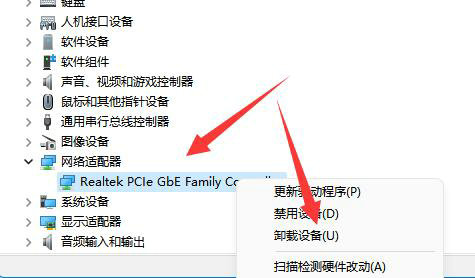
4. 제거 후 컴퓨터를 다시 시작하고 여기로 돌아와서 네트워크 어댑터를 마우스 오른쪽 버튼으로 클릭하고 "하드웨어 변경 사항 검색"을 클릭합니다.
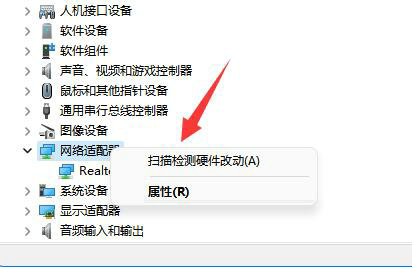
방법 3:
1. 그래도 작동하지 않으면 "네트워크 및 인터넷 설정"을 엽니다.
2. 그런 다음 "네트워크 어댑터 옵션"을 엽니다.
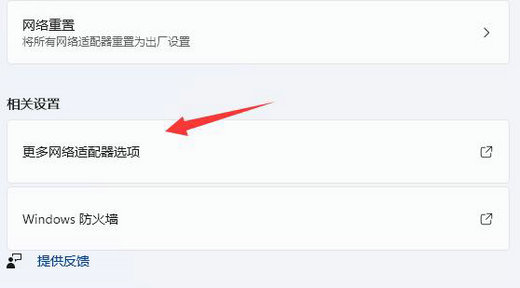
3. 그런 다음 네트워크를 마우스 오른쪽 버튼으로 클릭하고 "속성"을 엽니다.
4. 마지막으로 "인터넷 프로토콜 버전 4"를 두 번 클릭하여 열고 IP 주소와 DNS 주소를 수정하여 문제를 해결하세요.
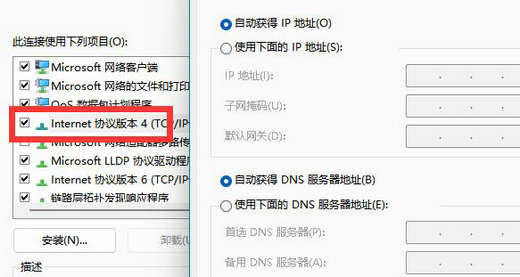
위 내용은 Win11에서 인식되지 않는 네트워크 문제를 해결하는 방법은 무엇입니까?의 상세 내용입니다. 자세한 내용은 PHP 중국어 웹사이트의 기타 관련 기사를 참조하세요!

